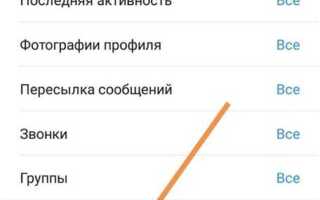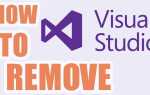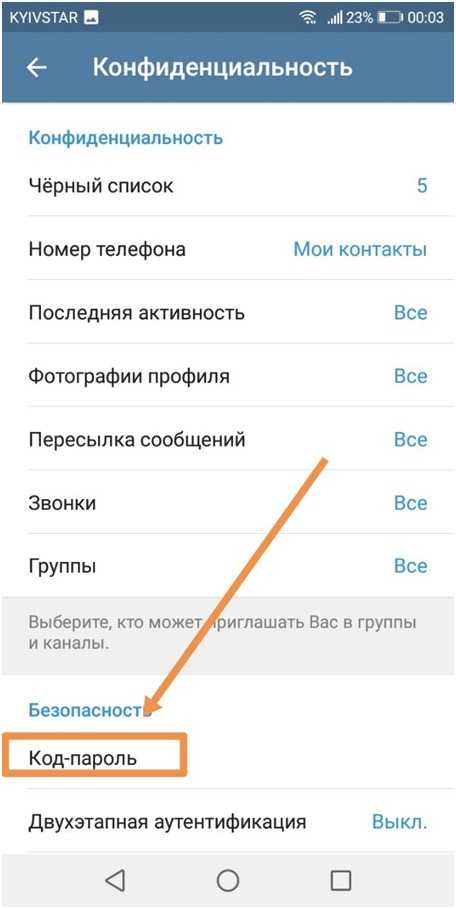
Telegram Desktop предлагает встроенную функцию создания дополнительного пароля для блокировки приложения. Этот механизм повышает безопасность, предотвращая доступ к вашей переписке и настройкам в случае, если компьютер окажется в чужих руках.
Пароль на Telegram Desktop отличается от основного кода входа в аккаунт и служит именно для локальной защиты программы. Настройка занимает менее минуты и не требует переустановки или дополнительного ПО.
Для надежной защиты рекомендуется использовать комбинацию из не менее чем 8 символов, включая буквы, цифры и специальные знаки. Это усложнит подбор пароля и защитит от автоматических атак.
Данная статья подробно расскажет, как быстро активировать эту функцию и какие параметры стоит учитывать для максимальной безопасности вашего аккаунта в Telegram Desktop.
Проверка версии Telegram Desktop перед настройкой пароля
Для корректной работы функции установки пароля на Telegram Desktop необходимо использовать актуальную версию программы. Минимальная поддерживаемая версия – 2.1.0, в ней появилась опция создания локального пароля для защиты аккаунта.
Проверка версии выполняется через меню: нажмите на три горизонтальные линии в левом верхнем углу, затем выберите «Настройки» и перейдите в раздел «О программе». Там будет указана точная версия клиента.
Если версия ниже 2.1.0, обновите Telegram Desktop до последней доступной версии через официальный сайт telegram.org или встроенный автообновлятор. Использование устаревших сборок может привести к отсутствию функции пароля или нестабильной работе.
После обновления перезапустите приложение, чтобы изменения вступили в силу. Только при актуальной версии можно настроить надежную блокировку аккаунта паролем, исключающую доступ посторонних к вашим сообщениям.
Пошаговая инструкция включения пароля на Telegram Desktop
1. Запустите приложение Telegram Desktop и войдите в свой аккаунт.
2. Нажмите на значок с тремя горизонтальными линиями в левом верхнем углу для открытия главного меню.
3. Выберите раздел Настройки.
4. Прокрутите меню вниз и откройте пункт Конфиденциальность и безопасность.
5. Найдите блок Пароль для приложения и нажмите на кнопку Установить пароль.
6. Введите надежный пароль длиной не менее 6 символов, содержащий буквы и цифры.
7. Подтвердите пароль, введя его повторно в соответствующее поле.
8. При необходимости активируйте опцию Автоматическая блокировка и выберите время бездействия, после которого Telegram Desktop будет требовать ввод пароля.
9. Нажмите Сохранить для завершения настройки.
После этого при каждом запуске Telegram Desktop или при возобновлении работы после паузы будет запрашиваться установленный пароль, что обеспечит дополнительную защиту вашего аккаунта.
Выбор и создание надёжного пароля для Telegram Desktop
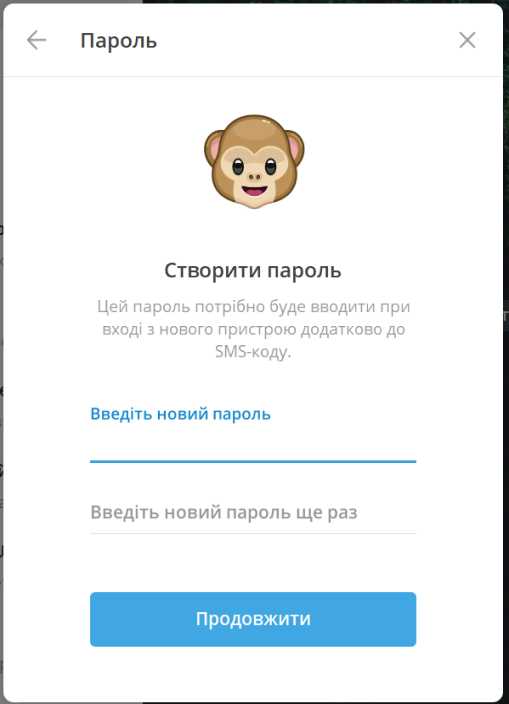
Пароль для Telegram Desktop должен содержать минимум 12 символов и сочетать строчные и заглавные буквы, цифры, а также специальные знаки. Использование простых слов или последовательностей, таких как «123456» или «password», недопустимо. Надёжный пароль исключает повторяющиеся символы и общеизвестные шаблоны.
Для генерации можно использовать менеджеры паролей, которые создают случайные строки с высокой энтропией. Если пароль создаётся вручную, рекомендуется сочетать несколько слов, связанных по смыслу, но изменённых с помощью цифр и символов, например, «Ко2фе#План3та!».
Важно избегать использования персональной информации: даты рождения, имён родственников, номеров телефонов. Telegram Desktop поддерживает использование пароля с учётом регистра, что увеличивает число возможных комбинаций.
Рекомендуется периодически менять пароль, особенно при подозрениях на компрометацию. После установки нового пароля следует проверить, что он вводится корректно и сохраняется при выходе из приложения.
Как использовать PIN-код для быстрого доступа в Telegram Desktop
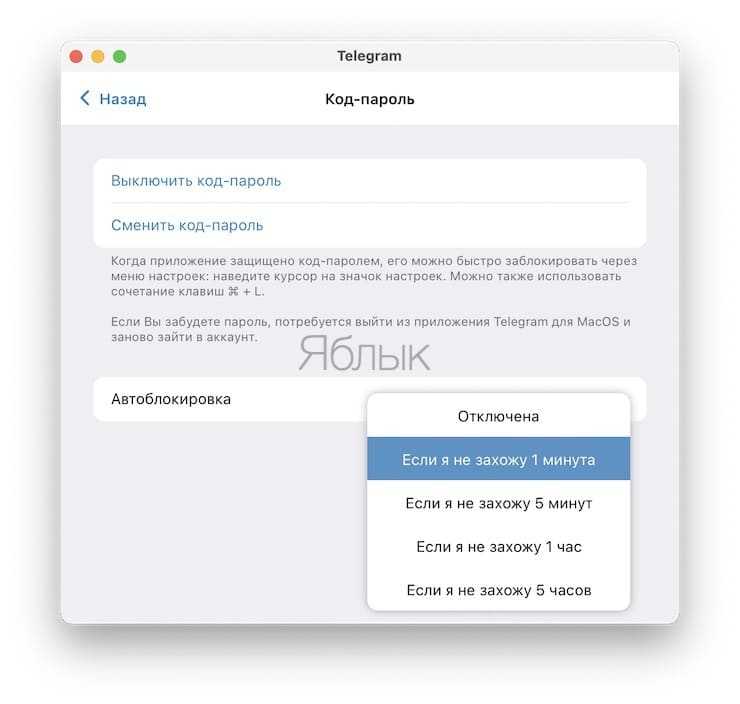
PIN-код в Telegram Desktop позволяет ускорить вход в приложение без необходимости вводить полный пароль каждый раз, обеспечивая при этом достаточный уровень безопасности.
- Активация PIN-кода:
- Откройте настройки Telegram Desktop.
- Перейдите в раздел «Конфиденциальность и безопасность».
- Выберите пункт «Пароль и биометрия».
- Включите функцию «Использовать PIN-код».
- Выбор PIN-кода:
- PIN должен содержать 4-6 цифр.
- Избегайте простых комбинаций (например, 1234, 0000).
- Рекомендуется использовать уникальный код, не совпадающий с другими паролями.
- Использование PIN-кода для доступа:
- После активации PIN-код потребуется при каждом запуске Telegram Desktop для быстрого входа.
- Если введён неверный PIN три раза подряд, потребуется ввести основной пароль.
- В случае забывчивости PIN можно сбросить через меню настроек с подтверждением через основной пароль или двухфакторную аутентификацию.
- Рекомендации по безопасности:
- Регулярно обновляйте PIN-код, особенно при подозрении на его компрометацию.
- Не сообщайте PIN третьим лицам.
- Используйте PIN в сочетании с основным паролем и двухфакторной аутентификацией для максимальной защиты.
Настройка времени автоматической блокировки Telegram Desktop
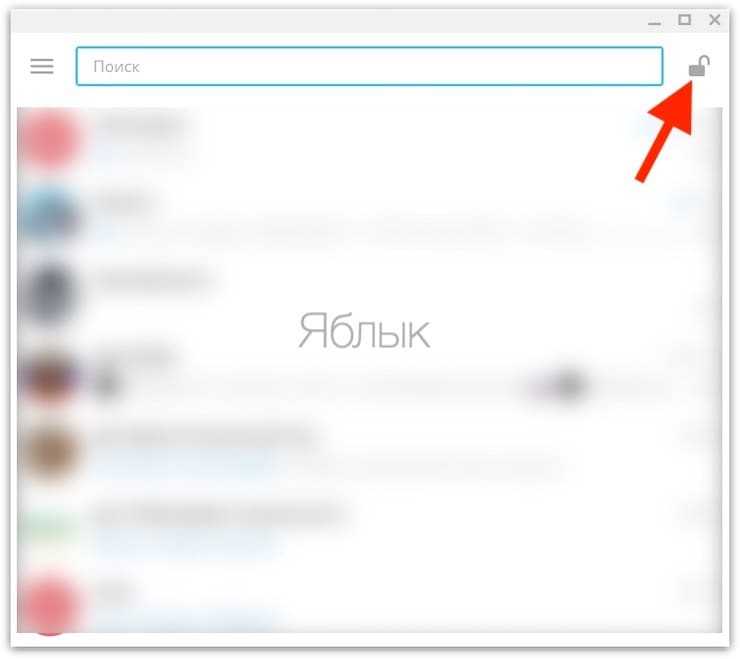
Для повышения безопасности аккаунта в Telegram Desktop важно настроить автоматическую блокировку после периода бездействия. Эта функция ограничивает доступ к мессенджеру при длительном отсутствии пользователя.
Чтобы задать время блокировки, откройте меню «Настройки» и перейдите в раздел «Конфиденциальность и безопасность». Найдите пункт «Пароль и блокировка» и активируйте опцию «Автоматическая блокировка». После этого выберите конкретный интервал времени – от 1 минуты до 1 часа.
Рекомендуется устанавливать период блокировки не более 10 минут, если вы используете общий компьютер или часто оставляете устройство без присмотра. Для персональных и надежно защищённых устройств допустимы интервалы до 30 минут.
При наступлении выбранного времени бездействия Telegram Desktop автоматически запросит ввод пароля для продолжения работы. Если вы часто переключаетесь между приложениями, лучше выбрать минимальный интервал, чтобы снизить риск несанкционированного доступа.
Для отключения автоматической блокировки просто снимите галочку с соответствующего пункта в настройках. Однако такой шаг снижает уровень безопасности, особенно при использовании устройства вне дома.
Что делать при потере или забывании пароля в Telegram Desktop
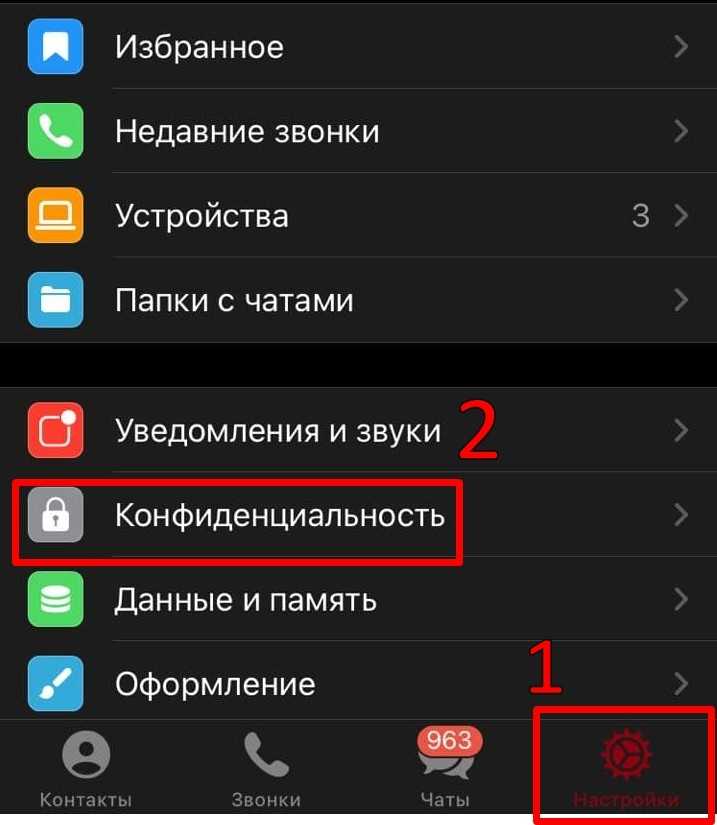
Если вы забыли пароль на Telegram Desktop, восстановить доступ напрямую через программу невозможно, поскольку пароль шифрует локальные данные и служит дополнительной защитой. Первое и главное действие – выйти из текущего сеанса на устройстве и авторизоваться заново, используя свой номер телефона и код подтверждения, который придет в SMS или через другой активный клиент Telegram.
Для этого откройте Telegram Desktop, на экране входа выберите опцию выхода из текущего аккаунта (если она доступна), или удалите профиль в настройках приложения. После этого начнется процедура повторной авторизации с вводом номера и кода.
Если двухфакторная аутентификация (2FA) активирована, и вы забыли пароль 2FA, восстановить доступ можно только при наличии резервного кода восстановления, который Telegram советует сохранить при активации функции. Без него доступ к аккаунту на данном устройстве будет невозможен.
Если резервный код утерян, единственным способом доступа остается использование другого устройства, где вы уже вошли в аккаунт, либо восстановление через мобильное приложение на смартфоне. Telegram не предоставляет опцию сброса 2FA-пароля через email или по запросу в службу поддержки.
После успешного входа рекомендуется сразу отключить и заново включить пароль в Telegram Desktop, установив новый код. Для этого откройте «Настройки» – «Конфиденциальность и безопасность» – «Пароль и биометрия», затем выберите смену пароля.
Если на устройстве остались зашифрованные локальные данные, доступ к ним после сброса пароля будет утерян, так как шифрование основывается на старом коде. Чтобы избежать потери важных данных, регулярно создавайте резервные копии важных чатов и файлов через экспорт чатов Telegram.
Вопрос-ответ:
Как поставить пароль на Telegram Desktop для дополнительной защиты аккаунта?
Чтобы установить пароль на Telegram Desktop, откройте программу и перейдите в настройки (иконка с тремя горизонтальными линиями в левом верхнем углу). Затем выберите раздел «Конфиденциальность и безопасность», найдите пункт «Пароль и биометрия» и активируйте функцию установки пароля. После этого нужно придумать надежный пароль и подтвердить его. Теперь при каждом запуске Telegram Desktop потребуется вводить этот пароль.
Можно ли настроить автоматическую блокировку Telegram Desktop через определённое время бездействия?
Да, такая опция есть. В разделе «Конфиденциальность и безопасность» под настройками пароля можно установить таймер автоматической блокировки. Выбирается промежуток времени — например, 1, 5 или 15 минут — после которого приложение будет требовать ввод пароля при отсутствии активности. Это помогает не допустить посторонних к переписке, если вы отвлечетесь от компьютера.
Что делать, если забыл пароль, установленный на Telegram Desktop?
В случае забывания пароля на Telegram Desktop его восстановить нельзя, так как пароль хранится только локально и не синхронизируется с сервером. Чтобы снова получить доступ, придется удалить локальные данные приложения или переустановить Telegram. После этого потребуется заново войти в аккаунт с помощью номера телефона и кода подтверждения, но все локальные настройки, включая сохранённый пароль, будут сброшены.
Какая разница между паролем на Telegram Desktop и двухфакторной аутентификацией в мобильном приложении?
Пароль на Telegram Desktop защищает сам клиент на компьютере, блокируя доступ к переписке при запуске программы. Двухфакторная аутентификация в мобильном приложении добавляет дополнительный уровень безопасности при входе в аккаунт — для входа помимо кода из SMS или приложения требуется вводить ещё и пароль. Таким образом, пароль на десктопе защищает устройство, а двухфакторная аутентификация — аккаунт в целом.
Можно ли использовать биометрическую защиту вместо пароля на Telegram Desktop?
Telegram Desktop поддерживает использование биометрии, если ваш компьютер или ноутбук оборудован соответствующими датчиками (например, сканером отпечатка пальца или распознаванием лица). В настройках безопасности можно выбрать этот способ для разблокировки вместо пароля. Это позволяет быстрее и удобнее получить доступ к приложению, сохраняя при этом высокий уровень защиты.
Можно ли поставить пароль именно на программу Telegram Desktop, чтобы никто не мог её открыть без него?
В Telegram Desktop нет встроенной функции установки отдельного пароля на запуск приложения. Защита аккаунта осуществляется через сам Telegram с помощью кода блокировки, который активируется в мобильном приложении. Чтобы включить такую защиту, нужно зайти в настройки Telegram на телефоне, выбрать пункт «Конфиденциальность и безопасность», затем «Код-пароль» и включить его. После этого при открытии Telegram Desktop потребуется вводить установленный код, что предотвратит доступ посторонних.
Как правильно настроить блокировку аккаунта в Telegram Desktop, чтобы никто не получил доступ к переписке через компьютер?
Защитить переписку на компьютере можно с помощью функции код-пароля, которую нужно активировать через мобильное приложение Telegram. На телефоне откройте «Настройки», затем «Конфиденциальность и безопасность», выберите «Код-пароль» и задайте пароль. После этого, при входе в Telegram на компьютере, система будет запрашивать этот пароль. Кроме того, стоит проверить, что функция автоматической блокировки активирована: в тех же настройках можно указать время, по истечении которого Telegram Desktop будет блокироваться автоматически. Это защитит ваши сообщения, если вы оставите компьютер без присмотра.